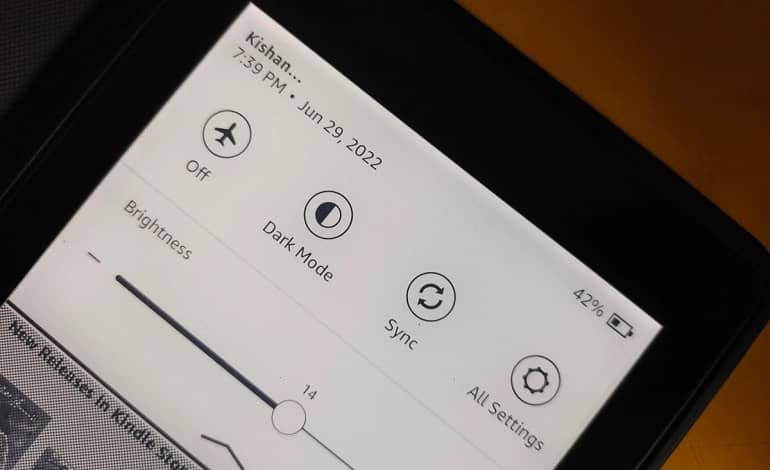
آموزش روشن کردن حالت تاریک در آمازون کیندل
از گوشی های هوشمند و کامپیوترهای گرفته تا اپلیکیشن ها و وب سایت های مورد علاقه، حالت تاریک به بخشی جدایی ناپذیر از زندگی دیجیتالی شما تبدیل شده است. کتابخوان الکترونیکی کیندل شما نیز دارای آن است و می توانید در شب از آن برای فرار از نور سفید کور کننده استفاده کنید. در حالی که نمایشگر e-ink کیندل برای چشم راحتتر از نمایشگر گوشی هوشمند بوده، خواندن در تاریکی کامل با چراغ جلوی داخلی ممکن است چشمان شما را اذیت کند.
حالت تاریک چندین سال است که بخشی از کیندل بوده، اما اخیراً محبوبیت اصلی را به دست آورده و برای کاربران بیشتری شناخته شده است. قبلاً به عنوان حالت معکوس شناخته می شد و در اعماق تنظیمات دسترسی پنهان بود. در سال 2020، آمازون یک بروزرسانی نرمافزاری جدید منتشر کرد که یک تغییر حالت تاریک را در منوی تنظیمات سریع اضافه کرد. در ادامه نحوه فعال کردن آن برای تجربه خواندن بهتر در شب را به شما نشان خواهیم داد.
توجه داشته باشید که حالت تاریک فقط در کتابخوان الکترونیکی Kinde زیر موجود است:
- Kindle Paperwhite 11th Gen
- Kindle Paperwhite 10th Gen
- Kindle Oasis 10th Gen (2019)
- Kindle Oasis 9th Gen (2017)
فعال کردن حالت تاریک، پسزمینه سفید کیندل را سیاه میکند. این مقدار نور بازتاب شده از سطح را هنگام روشن کردن چراغ جلوی داخلی کاهش می دهد. برای فعال کردن آن مراحل زیر دنبال کنید:
- اطمینان حاصل کنید که کیندل شما به روز و بر روی آخرین نسخه نرم افزاری است.
- برای فعال کردن حالت تاریک از صفحه اصلی، انگشت خود را از بالا به پایین بکشید یا روی پیکان کشویی ضربه بزنید تا تنظیمات سریع باز شود.
- روی کلید Dark Mode ضربه بزنید.
- برای دسترسی به حالت تاریک هنگام خواندن کتاب، روی هر نقطه از قسمت بالایی ضربه بزنید تا از حالت تمام صفحه خارج شوید. اکنون روی فلش کشویی ضربه بزنید تا به تنظیمات سریع دسترسی پیدا کنید.
همچنین می توانید به حالت تاریک در Settings > Accessibility > Invert Black and White دسترسی داشته باشید. این گزینه فقط زمانی بسیار مفید است که در تاریکی کامل مطالعه می کنید، جایی که نور سفید ساطع شده از کیندل ممکن است کمی تحریک کننده باشد. در بیشتر موقعیتها، بهتر است متن سیاه پیشفرض روی پسزمینه سفید داشته باشید. اما بدیهی است که برای کسانی که دچار اختلال بینایی هستند، حالت تاریک کمک بزرگی است.



